Установка и переход на новый язык отображения в Windows 7 Home и Pro

Как установить и изменить на новый язык интерфейса в Windows 7 Домашняя и Профессиональная с помощью пакетов интерфейса пользователя.
Курсор мыши играет жизненно важную роль при использовании компьютера, и его внешний вид должен вас полностью устраивать. Может быть, вам нужен курсор большего размера, который легко найти в тексте, не напрягая глаз, или, возможно, вам надоел тот же самый старый указатель, который вы использовали, кажется, целую вечность. В любом случае, в этом руководстве показано, как настроить курсоры мыши на компьютере или устройстве с Windows 11 или Windows 10:
Содержание
ПРИМЕЧАНИЕ. Мы написали это руководство, используя первоначальный выпуск Windows 11 (версия 21H2, сборка 22000), а также Windows 10 (версия 21H2, сборка 19044). Если вы используете более старую версию Windows 10 , возможно, вам придется установить последние обновления , чтобы получить доступ ко всем представленным функциям.
Что такое курсор мыши в Windows?
Курсор мыши — это индикатор, используемый для отображения на вашем дисплее либо текущей позиции для взаимодействия с пользователем, либо движений вашего указывающего устройства. В Windows 11 и Windows 10 вы можете заменить используемые в настоящее время значки совершенно другими, а также изменить толщину курсора, настроить размер и цвет его указателей и т. д.
Windows использует расширения «.ani» (анимированный курсор) и «.cur» (курсор) для файлов, в которых хранятся курсоры мыши. Встроенные файлы курсоров Windows 10 обычно имеют размер от 9 до 10 КБ каждый, в то время как анимированные курсоры мыши могут иметь размер от 500 до 600 КБ.
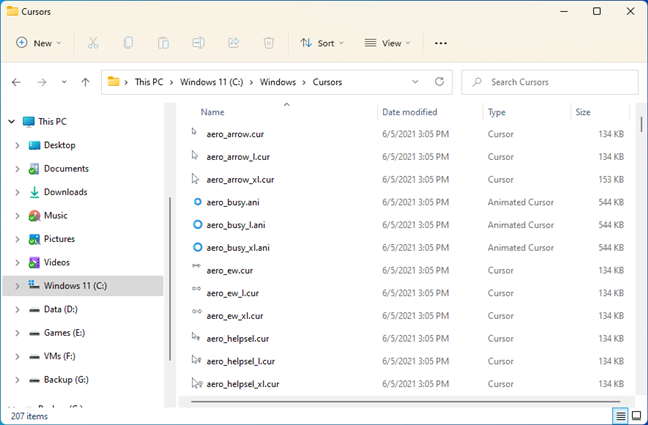
Встроенные курсоры Windows 11
Папка по умолчанию для этих файлов — «C:\Windows\Cursors». Если ни один из доступных вариантов вам не нравится, вы можете загрузить новую схему курсора мыши. В этом случае вы должны извлечь новую схему курсора в отдельную подпапку в этой папке по умолчанию: «C:\Windows\Cursors».
СОВЕТ: Вы найдете полезную справку по установке схем курсоров мыши здесь: Как установить пользовательские курсоры мыши в Windows .
Новые схемы курсора мыши часто намного интереснее, чем то, что предлагает Windows 11 или Windows 10. Тем не менее, имейте в виду, что если вы решите установить анимированные курсоры, они могут занять до четырех раз больше места на диске (приблизительно 2 МБ). Кстати, вот лучшие бесплатные пользовательские курсоры для Windows , которые мы нашли в Интернете, если это то, что вы ищете.
Вы, вероятно, попали на эту веб-страницу, когда искали ответы на один из этих двух вопросов: «Как включить пользовательские курсоры?» или «Как настроить курсор?» . Хотя шаги для этого не совсем интуитивны, они достаточно просты для любого. Вот что вам нужно сделать, чтобы изменить схему курсоров мыши и как включить пользовательские курсоры в Windows 11 или Windows 10:
Как изменить схему указателя мыши, используемую в Windows 11 или Windows 10
Для того, чтобы изменить схему указателя мыши и заменить текущие, вам сначала нужно перейти к настройкам мыши из Windows. Если вы используете Windows 11, нажмите или коснитесь кнопки « Поиск » рядом с меню « Пуск » и введите «настройки мыши». Если вы используете Windows 10, просто начните вводить то же выражение — «настройки мыши» — в поле поиска справа от кнопки « Пуск ». Затем, как только появятся результаты поиска, в любой операционной системе нажмите или коснитесь Настройки мыши .
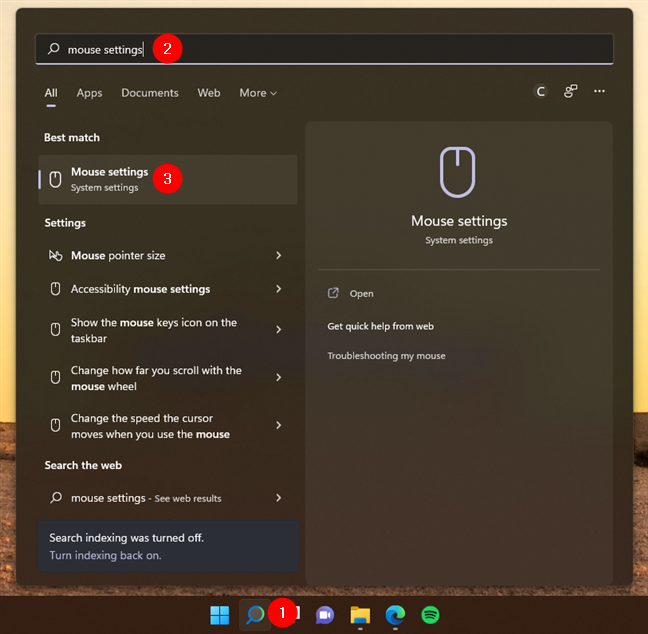
Доступ к настройкам мыши в Windows 11
Это откроет приложение « Настройки » и автоматически перенесет вас на страницу « Мышь ». В Windows 11 он находится в категории настроек Bluetooth и устройств , а в Windows 10 — в категории « Устройства ». Затем, если вы используете Windows 11, нажмите или коснитесь ссылки «Дополнительные настройки мыши» в разделе « Связанные настройки » в нижней части окна. Если вы используете Windows 10, нажмите ссылку «Дополнительные параметры мыши» с аналогичным названием, которая также находится в нижней части окна.
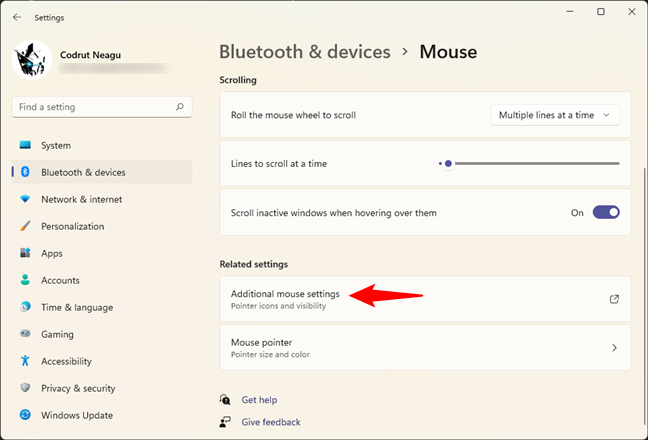
Нажмите Дополнительные настройки или параметры мыши.
Откроется старое (в стиле Windows 7) окно под названием «Свойства мыши ». В нем выберите вкладку Указатели . Затем вы должны увидеть некоторые знакомые формы в списке курсоров мыши Windows по умолчанию .
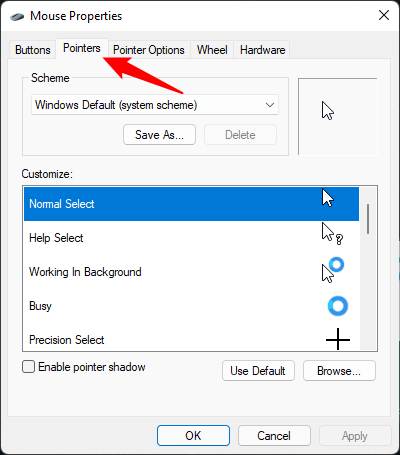
Окно свойств мыши
В разделе « Схема » нажмите стрелку, чтобы открыть раскрывающееся меню со всеми предустановленными схемами указателя. Всего существует двенадцать системных схем. Для предварительного просмотра схемы выберите ее в меню, и вы сможете увидеть все ее курсоры мыши, прокрутив раздел « Настроить ».
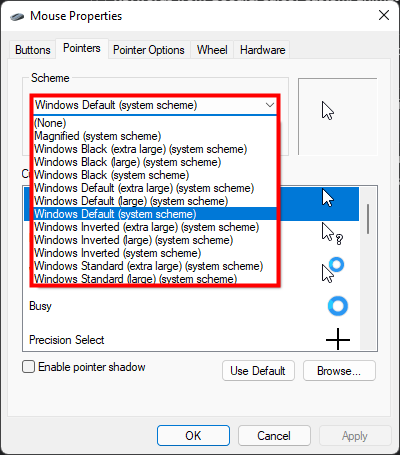
Откройте раскрывающееся меню, нажав на стрелку
Вы также можете выбрать «Включить тень указателя» , установив соответствующий флажок в разделе « Настройка ».
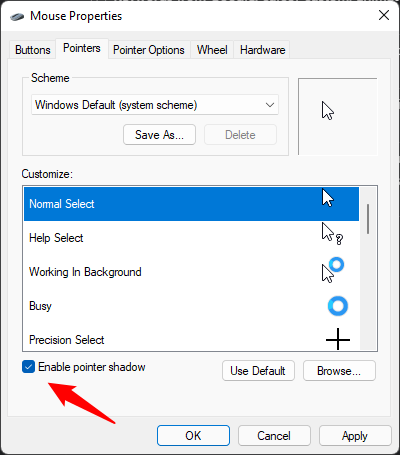
Включить тень под курсором
Найдя понравившуюся схему курсоров мыши, нажмите « Применить » или « ОК » .
Как настроить курсор в Windows
Если вы не можете найти схему по своему вкусу, вы можете смешивать и сочетать существующие курсоры, включая любые пользовательские курсоры или анимированные курсоры, которые вы установили, чтобы создать свою собственную схему. Сначала перейдите на вкладку « Указатели » в окне « Свойства мыши », следуя инструкциям из предыдущего раздела этого руководства. Затем в списке « Настроить » нажмите или коснитесь записи, которую хотите заменить, и нажмите « Обзор » .
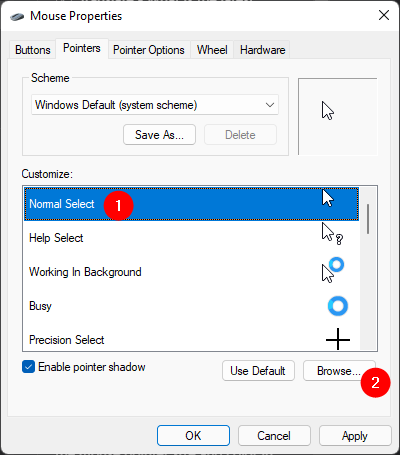
Выберите курсор мыши и нажмите «Обзор», чтобы заменить его.
Откроется папка «C:\Windows\Cursors» , в которой хранятся все доступные курсоры. Пролистайте миниатюры, пока не найдете то, что ищете. Обратите внимание, что если вы также установили некоторые пользовательские курсоры или анимированные курсоры мыши, загруженные из Интернета, вы должны найти их в своих собственных подпапках.
Кроме того, хотя некоторые миниатюры курсора могут выглядеть одинаково, щелчок или касание их отображает их в разделе « Предварительный просмотр » в левом нижнем углу, что позволяет вам лучше рассмотреть. Если вы довольны своим выбором, нажмите или коснитесь Открыть .
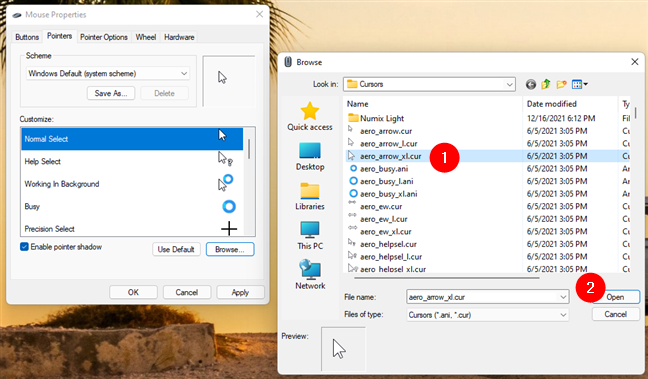
Найдите пользовательский курсор, который вы хотите использовать, и нажмите «Открыть».
Вы можете начать со схемы, близкой к той, которую вы хотите использовать, и просто заменить любые курсоры, которые вам не нравятся. Если вы передумаете, нажмите или коснитесь кнопки « Использовать по умолчанию », а затем нажмите « ОК » или « Применить », и схема вернется к исходному набору курсоров, отбрасывая все пользовательские курсоры, которые вы выбрали.
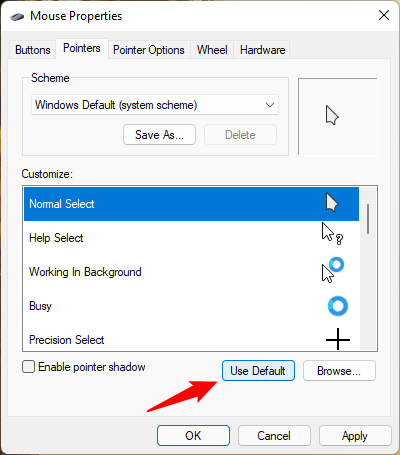
Нажмите «Использовать по умолчанию», чтобы сбросить схему.
Выбор даже одного пользовательского курсора мыши вместо курсора по умолчанию из схемы заставляет Windows рассматривать ваши изменения как совершенно новую схему. Чтобы сохранить эту схему для использования в будущем, нажмите или коснитесь кнопки « Сохранить как » в разделе « Схема », дайте вашей схеме имя и нажмите « ОК » .

Назовите свою пользовательскую схему курсоров
СОВЕТ. Любую созданную вами пользовательскую схему курсора можно удалить, выбрав ее и нажав кнопку « Удалить » в разделе « Схема ». С другой стороны, системные схемы удалить нельзя.
Бонус: как изменить размер и цвет указателя в Windows
Хотя использование пользовательских курсоров — это хорошо, бывают ситуации, когда вы можете предпочесть вместо этого просто настроить размер и цвет указателя. Это то, что вам нужно, если вы не видите курсор мыши. И Windows 11, и Windows 10 предлагают широкий выбор цветов и множество увеличенных размеров. Если это звучит интересно, мы расскажем вам об этом в отдельном руководстве: Как изменить размер и цвет указателя мыши .
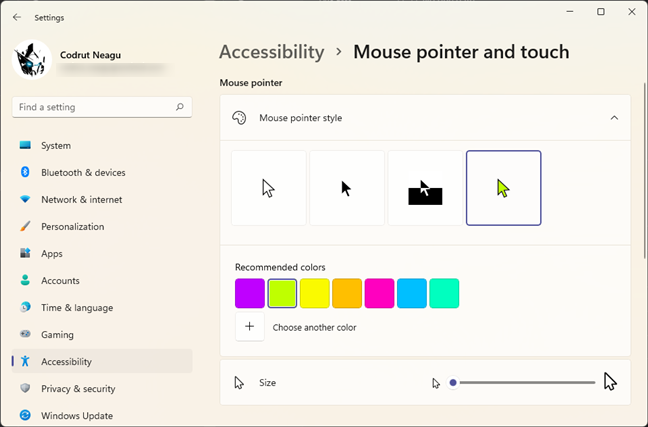
Настройка стиля, размера и цвета указателя мыши.
Но, поскольку эти параметры являются частью параметров специальных возможностей ( или простоты доступа) , предназначенных для помощи людям с различными нарушениями, они не применяются к пользовательским курсорам, загруженным из Интернета. Если вы включите любой из этих параметров, указатель мыши автоматически переключится на указатель мыши по умолчанию в Windows, хотя и с указанными вами стилем, цветом и размером.
Как выглядит указатель мыши?
Указатель мыши — это одна из вещей, которую вы всегда видите, когда используете компьютер или устройство с Windows, поэтому вам не следует пренебрегать им. Настройка его в соответствии с вашими предпочтениями может сделать вас более продуктивным, предлагая вам приятный пользовательский опыт. Прежде чем закрыть это руководство, расскажите нам: какие указатели мыши вы выбрали для использования и почему вы решили изменить их по умолчанию?
Как установить и изменить на новый язык интерфейса в Windows 7 Домашняя и Профессиональная с помощью пакетов интерфейса пользователя.
Узнайте, как эффективно экспортировать пароли из браузеров, таких как Google Chrome, Mozilla Firefox, Opera, Internet Explorer и Microsoft Edge в формате CSV для удобства переноса.
Как изменить формат скриншота на Android-смартфонах и планшетах с png на jpg или с jpg на png.
Как открыть WordPad в Windows 10 и Windows 7. Вот все шаги, чтобы открыть WordPad: с помощью кликов, ярлыков и команд.
Сочетание клавиш Windows + G не работает? Вы не можете включить Xbox Game Bar? Вот три вещи, которые вы можете сделать, чтобы это исправить.
Где находится Центр мобильности Windows в Windows 10? Вот все ярлыки и способы открытия Центра мобильности Windows, включая новые методы.
Узнайте, как использовать WordPad в любой версии Windows для создания простых текстовых документов, их форматирования, редактирования и печати. Как использовать ленту в WordPad.
Как открыть File Explorer из Windows 10 и Windows 11 или Windows Explorer из Windows 7. Вот все ярлыки проводника.
Если вам больше не нужно использовать Galaxy AI на вашем телефоне Samsung, вы можете отключить его с помощью очень простой операции. Вот инструкции по отключению Galaxy AI на телефонах Samsung.
Если вам не нужен какой-либо персонаж ИИ в Instagram, вы также можете быстро удалить его. Вот руководство по удалению ИИ-персонажей в Instagram.
Символ дельта в Excel, также известный как символ треугольника в Excel, часто используется в статистических таблицах данных для выражения возрастающих или убывающих чисел или любых данных по желанию пользователя.
Помимо предоставления общего доступа к файлу Google Таблиц всем отображаемым таблицам, пользователи могут выбрать предоставление общего доступа к области данных Google Таблиц или к таблице Google Таблиц.
Пользователи также могут настроить отключение памяти ChatGPT в любое время, как в мобильной, так и в компьютерной версии. Вот инструкции по отключению хранилища ChatGPT.
По умолчанию Центр обновления Windows автоматически проверяет наличие обновлений, и вы также можете увидеть, когда было последнее обновление. Вот инструкции о том, как узнать, когда Windows последний раз обновлялась.
По сути, операция по удалению eSIM на iPhone также проста для выполнения. Вот инструкции по извлечению eSIM на iPhone.
Помимо сохранения Live Photos в виде видео на iPhone, пользователи могут очень просто конвертировать Live Photos в Boomerang на iPhone.
Многие приложения автоматически включают SharePlay при совершении звонка по FaceTime, из-за чего вы можете случайно нажать не ту кнопку и испортить видеозвонок.
При включении функции Click to Do функция распознает текст или изображение, на которые вы нажимаете, а затем принимает решения для выполнения соответствующих контекстных действий.
Включение подсветки клавиатуры заставит ее светиться, что полезно при работе в условиях слабого освещения или придаст вашему игровому уголку более прохладный вид. Ниже вы можете выбрать один из четырех способов включения подсветки клавиатуры ноутбука.
Существует много способов войти в безопасный режим в Windows 10, если вы не можете войти в Windows и войти в него. Чтобы войти в безопасный режим Windows 10 при запуске компьютера, ознакомьтесь со статьей ниже от WebTech360.
Grok AI теперь расширяет свой ИИ-генератор фотографий, позволяя преобразовывать личные фотографии в новые стили, например, создавать фотографии в стиле Studio Ghibli с использованием известных анимационных фильмов.
Google One AI Premium предлагает пользователям бесплатную пробную версию сроком на 1 месяц, чтобы зарегистрироваться и опробовать множество усовершенствованных функций, таких как помощник Gemini Advanced.
Начиная с iOS 18.4, Apple позволяет пользователям решать, показывать ли последние поисковые запросы в Safari.





















